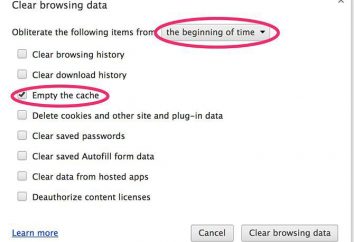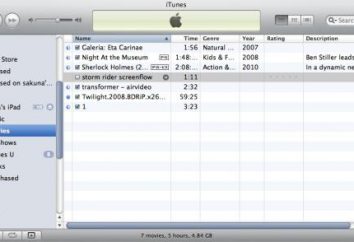Wget-comando: ejemplos. programa de consola para la descarga de archivos en la red Wget
Parecería que en un mundo donde la mitad de la población mundial utiliza activamente las computadoras y acostumbrados a la interfaz gráfica elegante y ricas capacidades tales, no hay lugar para las aplicaciones de texto. Hace unos 20 años, la interfaz de la computadora era un panel terribles negro, que muestra otra cosa que un conjunto de caracteres blancos, y todos los controles llevados a cabo a expensas de los comandos de texto. Sorprendentemente, en la medida en que estos programas son feos, por lo que son funcional y fiable.
¿Cuál es Wget?
Wget (que también se conoce como GNU wget Linux) es una consola, no una aplicación interactiva para trabajar con archivos y páginas web. De hecho, es una herramienta para descargar archivos de Internet, en el que la falta de una interfaz gráfica y una serie de características para gestionar, atípico para soluciones más avanzadas.
El programa fue desarrollado por el equipo de Croacia Hrvozhi Niksic, y ahora apoya el desarrollo de Giuseppe Skrivano y la comunidad Linux. El primer montaje de la utilidad (entonces llamado GetURL) se introdujo en enero de 1996. El programa fue escrito en C y publicado bajo la licencia GNU de software. Inicialmente la herramienta fue lanzado en la plataforma Linux. Con el tiempo, la herramienta ha sido traducido a muchos idiomas y portado a todas las plataformas populares, incluyendo Wget para Windows 7 (o más reciente), Wget para MacOS, y así sucesivamente.
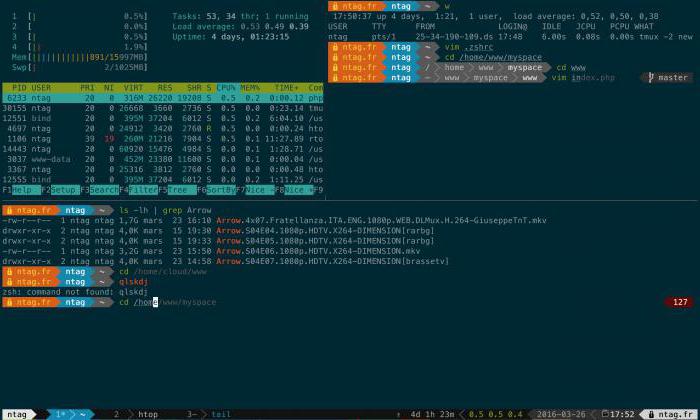
Este programa – no es interactivo, lo que significa que cualquier proceso que se ejecuta dentro de sus posibilidades, no se puede controlar, se puede controlar girando los controles del sistema operativo.
A pesar del hecho de que los navegadores modernos suelen tener incorporado un gestor de descargas, que están siendo diseñados para la comunicación interactiva, por lo tanto, el trabajo en el modo manual se hace difícil. Wget, por el contrario, permite automatizar una serie de procesos. Por ejemplo, es posible preparar con antelación un documento de texto con una lista de páginas web, mediante el cual se puede cargar varios archivos y páginas.
Las características principales
Sin embargo, en primer lugar, es un programa para la descarga de archivos, lo que significa que la evidencia de su función principal.
Wget puede descargar cualquier material de Internet, ya sea documentos, archivos ejecutables, o páginas web completas en formato HTML (protocolos diferentes). Los archivos pueden ser descargados desde el directorio en el FTP.

El cliente puede realizar descargas recursivas, de forma automática siguiendo los enlaces dentro de una página web específica (o múltiples sitios web), mientras que la restauración de la estructura original de las páginas web. Puede ver los sitios Web descargados sin acceso a la red (por defecto se carga en una dirección para la visualización en línea).
Wget originalmente adaptado para este tipo de conexión lenta o inestable, por lo que es una característica importante es la posibilidad de recuperar las descargas interrumpidas un archivo (esto es posible si el servidor soporta encabezados de intervalo). Wget también puede supervisar el estado de los servidores (accesibilidad) para volver a cargar y actualizar (cabeceras de los archivos de verificación wget y es compatible con la versión más reciente) archivos y páginas web.
El programa también tiene una serie de características que son típicas de los llamados arañas de servicios públicos que exploran los diversos sitios web y servidores de la presencia de ciertos archivos en ellos.
Las plataformas soportadas
Wget Linux se ha convertido en una base para el producto. Como se mencionó anteriormente, la utilidad inicialmente sólo funcionaba en Linux, pero rápidamente ganó popularidad y ha sido adaptado a otros sistemas. Por ejemplo, se puede encontrar la versión de Wget para Windows 7 y sistemas operativos más recientes, y tienen construir una interfaz gráfica de usuario. En cuanto a Linux, se programa a menudo hay cosidos en la distribución. En algunos terminales de Linux se basa soporta de forma nativa Wget-equipo. Ubuntu, Fedora, openSUSE y otras distribuciones de consumo trabajan con el programa, como se suele decir, fuera de la caja. A continuación, consulte el programa en más detalle.
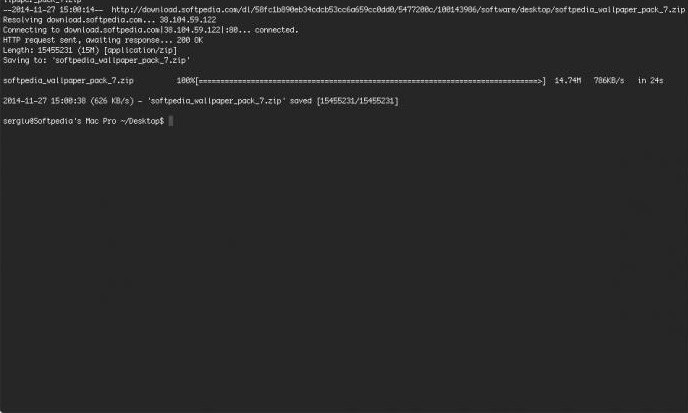
Wget-comando: una lista de los parámetros clave
La lista básica de comandos incluyen:
- -V – le permite comprobar la versión del software actualmente en uso;
- -h – muestra la lista más completa de los comandos para trabajar con la aplicación;
- -b – que le permite traducir el programa en segundo plano;
La lista de opciones de los mensajes
-Comando wget permite un control total sobre la información que se muestra. Aquí está la lista:
- -o logfile – crea un archivo de diario que registra todo el proceso de la solicitud;
- -un archivo de registro – le permite complementar el archivo de registro existente en lugar de crear uno nuevo;
- -d – muestra la información necesaria para los desarrolladores y depurador (ayuda a resolver problemas y corregir errores en el trabajo del cliente);
- -q – desactiva la visualización de los mensajes;
- -v – Esta opción está activada por defecto, ofrece un informe detallado sobre todos los procesos que tienen lugar en el programa (en tiempo real);
- -nv – reduce significativamente la información recibida por el usuario en los mensajes. Es sólo los datos más relevantes y notificación de errores;
- -i archivo (con la ruta de acceso al archivo) – el comando le permite escanear el archivo, aislar de un enlace a ella y la bota; Puede utilizar los archivos de diferentes formatos, incluyendo HTML, pero si se utiliza este comando, no es necesario especificar la ruta de acceso al archivo en la línea de comandos;
- -f – programa para la lectura de provocar un archivo como HTML; cuando se utiliza este comando para trabajar con un documento HTML local, se puede producir un error, para evitarlo, es suficiente para indicar en el documento
Lista de opciones de arranque
comandos básicos para la descarga de archivos a través de Wget. Aquí están su conjunto básico:
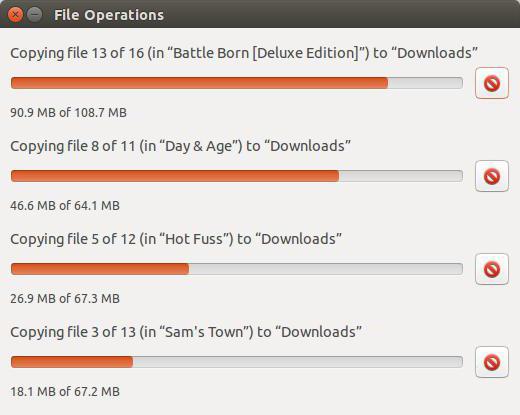
- –bind-address = DIRECCIÓN – Este comando le permite transferir datos DIRECCIÓN obligar a la máquina local. Cuando se utiliza TCP / se requiere comando de conexión IP para especificar con precisión la dirección IP (si hay).
- número -t (necesidad de especificar el número) – permite al usuario seleccionar el número de repeticiones de carga. Para evitar la repetición debe especificar el valor del número de cero.
- -NC – Este comando le permite restaurar el estado anterior del archivo cargado en el caso de que se produjo un fallo en la red, y la descarga se interrumpe. Si no utiliza uno de los comandos para la recarga (N, -NC, -r), Wget creará una copia y empezar de nuevo la descarga. -r opción le permite reemplazar los archivos existentes.
- c – que también facilita la recarga de archivos en caso de pérdida del compuesto (y donde Wget detuvo los intentos de reconexión independiente). Baste para enlazar con el archivo para especificar el comando. Si se utiliza el mismo directorio hay un fichero Wget llevará a cabo su identificación y automáticamente decidir sobre su recarga. Comando se puede utilizar sólo en servidores donde hay cabecera de soporte del rango.
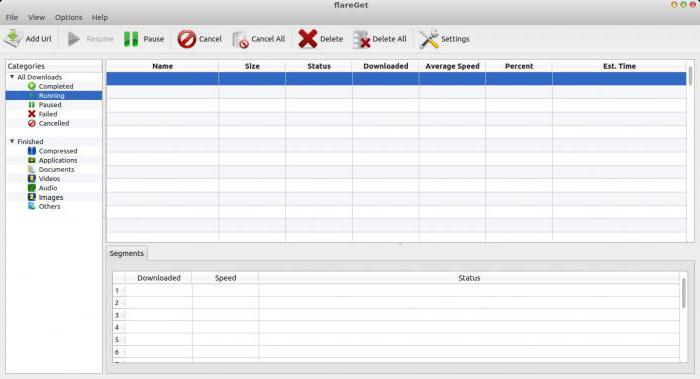
- –progress – le permite seleccionar el tipo de indicación de progreso de la descarga. Puede especificar -progress = bar o progreso = punto.
- –spider – reemplaza el comando de descarga de archivos para verificar su presencia en el servidor;
- -w (en segundos) – especifica el intervalo de tiempo entre descargas.
- -q (expresados en número de kilobytes o megabytes) – le permite ajustar con precisión el tamaño de los datos y limitar los volúmenes excesivos. Sin embargo, vale la pena señalar que un solo archivo se descargará independientemente de la cuota expuesta (es decir, con un único archivo, esta opción no funciona, algunos que no era pesado).
Lista de parámetros HTTP
- –http-user = y –http-passwd = – le permiten especificar nombre de usuario y contraseña para la autenticación en el servidor web desde la que se descargarán los archivos.
- -C = encendido / apagado – le permite activar o desactivar el almacenamiento en caché de los datos en el lado del servidor.
- –galletas = encendido / apagado – el mismo que para la memoria caché, sólo las cookies. Se le permite ya sea para frenar o reanudar el intercambio de datos de las cookies necesarias para llevar a cabo visitas a las estadísticas del servidor. Por defecto, esta opción está habilitada, pero los archivos de cookies no se almacenan en el disco duro.
- –save cookies – le permite crear un archivo de cookies (datos más recientes).
- –proxy por el usuario y -proxy-passwd – le permite especificar el nombre de usuario y la contraseña para la autenticación en el servidor proxy (si se utiliza).
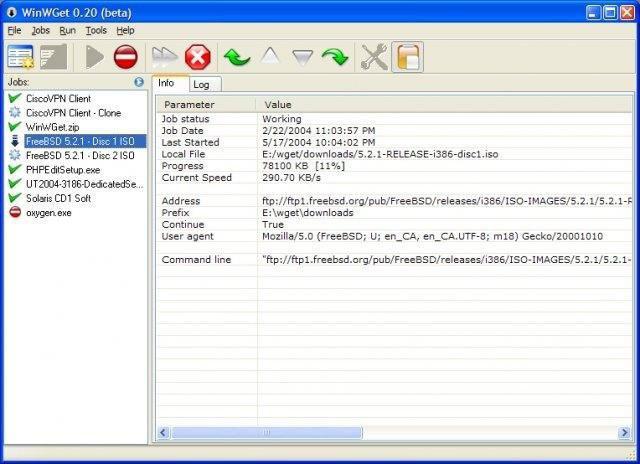
Lista de configuración de FTP
Opciones avanzadas para trabajar con Wget. Comandos de FTP:
- -nr – No quite los archivos temporales de la .listing directorio que genera de forma espontánea cuando se trabaja con FTP;
- -G encendido / apagado – permite el uso de caracteres especiales en los directorios de utilidad FTP;
- –passive-ftp – este comando se puede utilizar en el Firewall'a presencia para activar el modo FTP pasivo (el que el propio usuario es responsable de la conexión con el servidor).
Wget-Equipo: Buenas Prácticas
El ejemplo más simple y más banal para trabajar con el programa es, por supuesto, la descarga de archivos. Para la prueba de Wget-comando, puede comenzar con un simple enlace a un archivo en la red y entrar en la consola / terminal de: Wget * enlace que muestra la ruta exacta y completa al archivo *.
Para continuar la descarga del archivo, utilice: wget -c * enlace que muestra la ruta exacta y completa al archivo *.
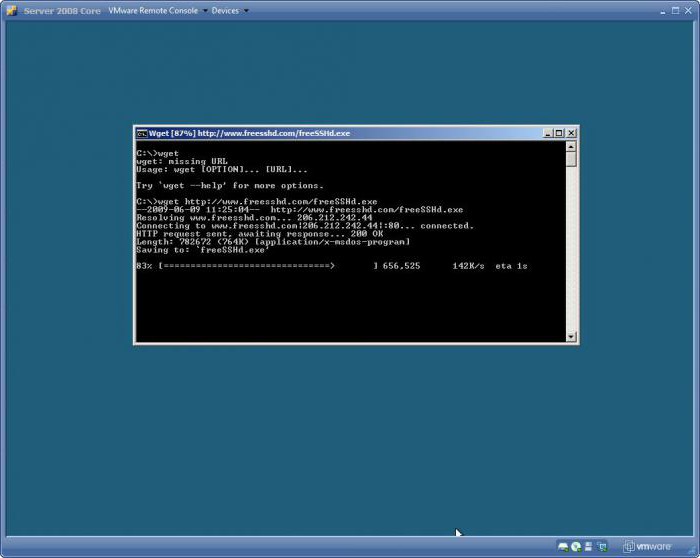
Si hay una lista programada de enlaces a archivos y documentos, puede utilizar el comando wget -i filelist.txt.
En cuanto a la descarga de páginas web, todo es un poco más complicado, pero al mismo tiempo y el número de posibilidades aumenta significativamente. No introducir nuevos parámetros cada vez que había una necesidad de descargar una página web, puede crear secuencias de comandos o para registrar todos los ajustes .wgetrc archivo.
Guardar la página Web como referencia (que será difícil para abrirlos en la máquina local), puede utilizar los comandos Wget -m * enlace que muestra la ruta exacta y completa al archivo *.
A esta misma página se puso a disposición para su visualización sin conexión a Internet, puede utilizar el wget -r -10 -k * enlace que muestra la ruta exacta y completa al archivo *.
Error de formato de comandos Wget no se puede encontrar a significar cualquier error tipográfico y un ajuste incorrecto.